4 metoder för Facebook Password Finder [Lätt och säkert]
Facebook idag är förmodligen den mest populära webbplatsen för sociala tjänster och en fantastisk plattform för att uttrycka och dela dig själv.
Anta att du inte kan se ditt Facebook-lösenord även om du är inloggad, och inte heller kan du ändra det eftersom du måste skriva in det befintliga lösenordet igen. Hur kan du sedan hämta ditt Facebook-lösenord? Hur kan du återställa ditt Facebook-lösenord?

Tja, oroa dig inte eftersom det finns vissa sätt att kontrollera dina Facebook-lösenord och återställa dem, vilket kommer att diskuteras i den här artikeln.
Metod 1: Kontrollera ditt Google-konto för Facebook-lösenord Android
Om du är en Android-användare finns det en chans att ditt Facebook-lösenord redan är sparat på din enhet. Följ bara dessa steg kan enkelt hitta dem genom att bara följa några steg.

Steg 1: Hitta inställningarna för din Android-telefon och tryck på den.
Steg 2: Scrolla sedan ner och klicka på Google.
Steg 3: Tryck på ‘Hantera ditt Google-konto’
Steg 4: Välj ‘Säkerhet’ och scrolla ner till ‘Lösenordshanteraren’
steg 5: I det här avsnittet kan du hitta alla sparade lösenord
Steg 6: Du måste välja Facebook, och här kommer du att bli ombedd att ange din telefoninloggning i verifieringssyfte.
Steg 7: Slutligen bör du se ditt Facebook-lösenord på skärmen genom att hålla ned avmaskeringsknappen i lösenordsfältet.
Och det är så du kan hitta ditt sparade Facebook-lösenord på din Android-enhet.
Metod 2: Prova Facebook lösenordssökare för iOS
Att ha flera onlinekonton för olika ändamål gör vårt liv enkelt, men sårbarhet är också kopplad. Och i den snabba världen, med så mycket information runt omkring, kan det ibland vara traumatiskt att glömma ditt lösenord.
Så vad händer om jag säger att du inte behöver komma ihåg alla dina lösenord. Du kommer att undra hur är det möjligt?
Tja, med en lösenordshanterarplattform som DrFoneTool – Lösenordshanteraren (iOS), kan du be ditt sinne att slappna av eftersom denna dataåterställningsapp är som din personliga chef. Och det gäller alla mobila operativsystem.
Hur kan DrFoneTool hjälpa till att hitta ditt förlorade Facebook-lösenord på iOS?
Steg 1: Först av allt, ladda ner DrFoneTool på din enhet

Steg 2: Därefter måste du ansluta din iPhone iOS-enhet till din PC genom blixten.

Steg 3: Nu, för att börja skanningsproceduren, välj ‘Starta skanning’. Du måste vänta tills DrFoneTool upptäcker alla dina data och kontolösenord.

Steg 4: Precis efter att DrFoneTool är klar med skanningsproceduren kommer lösenorden att förhandsgranskas på din skärm.

Så, i ett nötskal…
DrFoneTool – Password Manager (iOS) hjälper dig att hitta ditt Apple ID-konto och lösenord.
- Efter Scan se din e-post.
- Då vore det bäst om du återställde appens inloggningslösenord och lagrade webbplatser.
- Efter detta, hitta de sparade WiFi-lösenorden
- Återställ lösenord för skärmtid
Metod 3: Välj glömt lösenord på Facebook
Gå till Facebook-inloggningssidan. Du kan automatiskt logga in på ditt konto här. Om du nyligen hade loggat in med samma enhet och kontrollerat lösenordet för att komma ihåg tidigare, kan Facebook hjälpa dig med Senaste inloggningar och visa din kontoprofil.
Om du vill logga in med en annan enhet gör du följande steg:
Steg 1: Gå till Facebook-inloggningssidan och välj ‘Glömt lösenord?’ alternativ.
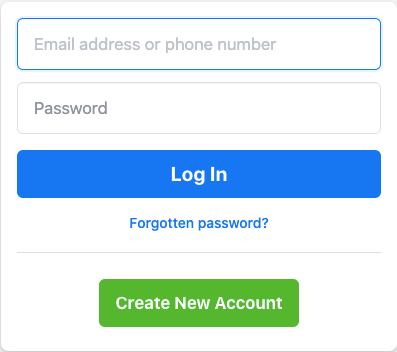
Steg 2: Du kommer att bli ombedd att ange din e-postadress eller ditt mobilnummer, som du använde för att skapa din profil. Alternativt kan du också ange ditt fullständiga namn eller användarnamn, eftersom Facebook låter dig identifiera ditt konto om du inte kommer ihåg din e-postadress.
Sedan kommer Facebook att visa dig de konton som matchar dina sökresultat och välja alternativet ‘Detta är mitt konto’. Men om du inte ser ditt konto på den listan, välj ‘Jag finns inte i den här listan, och du måste ange en av dina vänners namn för att identifiera din profil.
Steg 3: När Facebook hittar en matchning med din e-postadress eller ditt telefonnummer måste du bestämma hur du vill ta emot din lösenordsåterställningskod. Så, om du registrerade dig med din e-postadress och ditt telefonnummer, kommer du att få alternativ att ta emot din kod via SMS eller rekommenderat brev. Tryck sedan på Fortsätt.
Steg 4: Nu, beroende på vilket alternativ du väljer, kommer Facebook att be dig återställa ditt lösenord i enlighet med detta. Tyvärr kommer Facebook inte att verifiera din profil om du hade ändrat ditt mobilnummer eller inte har tillgång till e-postmeddelandet du ställt in.
Och om du har dem kommer Facebook att skicka säkerhetskoden till dig. Skriv in den koden och tryck på ‘Fortsätt’.
Steg 5: Skapa ett nytt lösenord och välj ‘Fortsätt’. Och nu kan du använda det lösenordet för att logga in.
Steg 6: Du kommer dessutom att få ett val att logga ut från andra enheter. Det är lämpligt att välja det alternativet och sedan klicka på ‘Fortsätt’. Grattis, du är tillbaka till ditt konto.
Metod 4: Be Facebook-tjänstemän om hjälp
Om ingen av ovanstående metoder fungerar för dig, finns det bara ett sätt kvar: kontakta Facebook för att logga in. Du kan använda din väns eller släktings konton och gå till avsnittet ‘Hjälp & Support’.
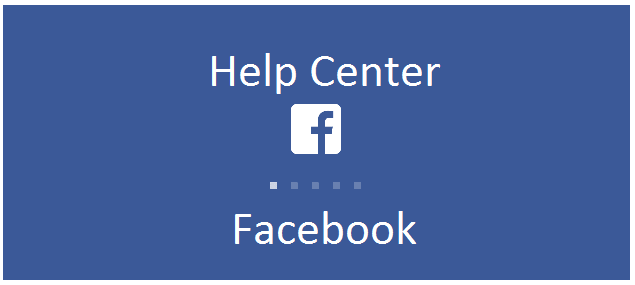
Välj sedan ‘Rapportera ett problem’ och ange information om ditt konto och vänta på Facebooks svar.
Du kan också ansluta till Facebook direkt på andra sociala medieplattformar som Twitter och skicka meddelanden till dem eller twittra din oro.
Så för att avsluta…
Och där har du, det här är några av metoderna för att hitta ditt Facebook-lösenord.
Vilka av dessa metoder tycker du är användbara hittills?
Och finns det några andra sätt du har försökt hitta ditt lösenord och vill lägga till i den här listan?
Skulle du snälla lämna dina kommentarer nedan så att andra som har svårt att få sitt lösenord kan dra nytta av det?
Senaste artiklarna